品牌型号:联想异能者 Co50-b
系统:win10 1909 64位企业版
软件版本:Adobe Photoshop 2020
部分用户可能电脑型号不一样,但系统版本一致都适合该方法。
用ps怎么换背景色呢?下面一起来了解一下。
1、打开ps,导入素材

2、点击选择,主体,按ctrl+shift+i进行反选

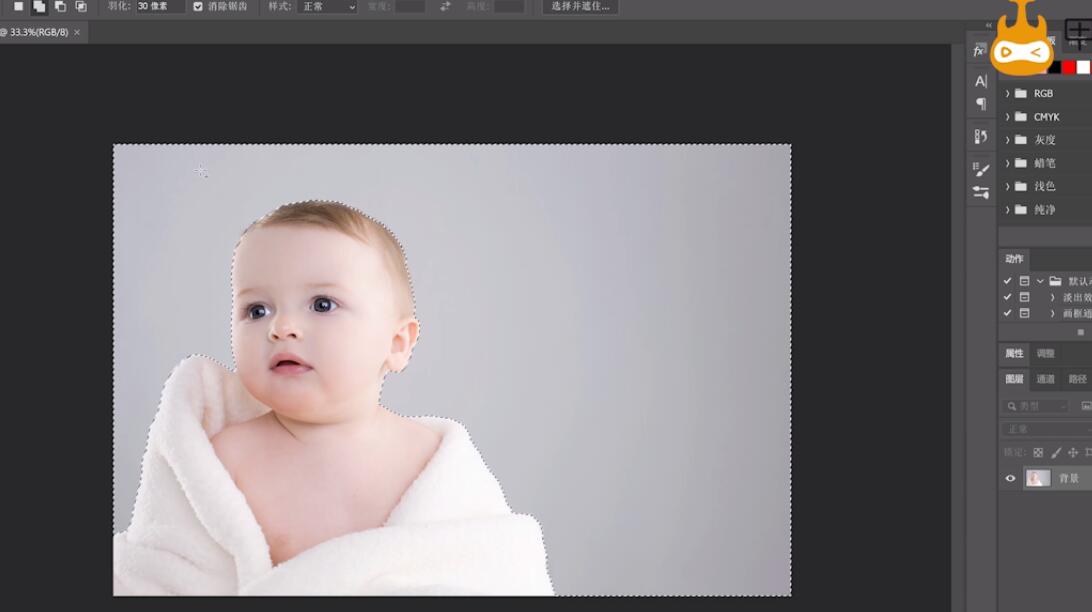
3、创建新图层,选择一个自己喜欢的颜色,点击确定


4、按alt+delete填充即可
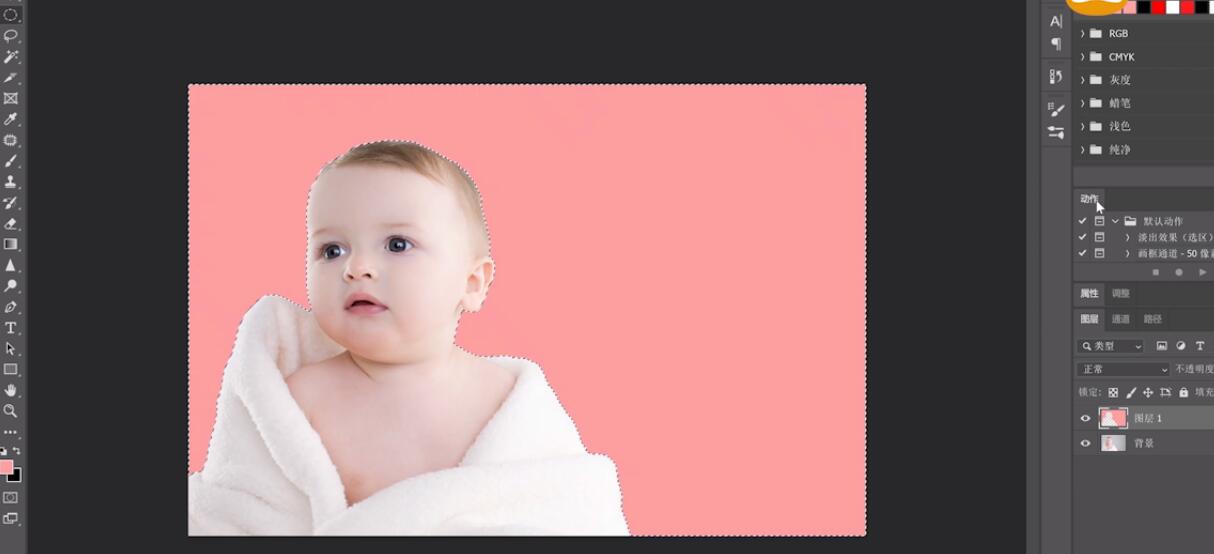
总结:
打开ps,导入素材
选择,主体,反选
创建图层,选择颜色
按快捷键填充
还没人评论,快来抢沙发~